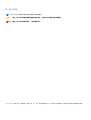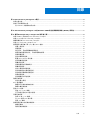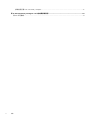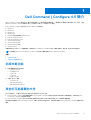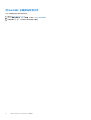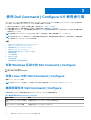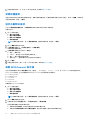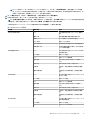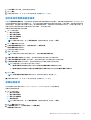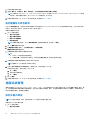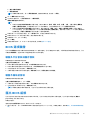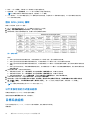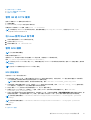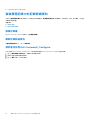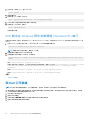Dell Command | Configure
4.5 版使用者指南
2021 年 5 月
修正版 A00

註、警示與警告
註: 「註」表示可以幫助您更有效地使用產品的重要資訊。
警示: 「警示」表示有可能會損壞硬體或導致資料遺失,並告訴您如何避免發生此類問題。
警告: 「警告」表示可能的財產損失、人身傷害或死亡。
© 2021 Dell Inc. 或其子公司。版權所有,翻印必究。Dell、EMC 與其他商標均為 Dell Inc.或其子公司的商標。其他商標可能為其各自擁有者的商標。

章 1: Dell Command | Configure 4.5 簡介........................................................................................... 5
此版本新功能........................................................................................................................................................................ 5
其他您可能需要的文件........................................................................................................................................................5
從 Dell EMC 支援網站存取文件....................................................................................................................................6
章 2: Dell Command | Configure 4.5 的 Windows SMM 安全性風險降低表格 (WSMT) 相容性................... 7
章 3: 使用 Dell Command | Configure 4.5 使用者介面.......................................................................... 8
存取 Windows 系統中的 Dell Command | Configure ...................................................................................................... 8
存取 Linux 中的 Dell Command | Configure ..................................................................................................................... 8
檔案與資料夾 Dell Command | Configure ........................................................................................................................ 8
存取 Dell Command | Configure GUI.................................................................................................................................. 9
使用圖形化使用者介面 (GUI) 建立 BIOS 套裝................................................................................................................9
設置一般設定................................................................................................................................................................. 10
組態選項......................................................................................................................................................................... 10
進行設定、系統和硬碟機密碼設定............................................................................................................................ 11
使用現有密碼清除設定、系統和硬碟的密碼............................................................................................................11
密碼保護畫面................................................................................................................................................................. 12
設定自動開啟選項.........................................................................................................................................................12
配置 BIOSConnect 設定檔........................................................................................................................................... 12
設定開機順序選項.........................................................................................................................................................14
開機順序畫面................................................................................................................................................................. 15
將新裝置增加至開機順序............................................................................................................................................ 15
開機順序類型................................................................................................................................................................. 15
設定主要電池組態選項................................................................................................................................................ 16
設定進階電池充電組態選項........................................................................................................................................ 16
設定峰值用電轉移組態選項........................................................................................................................................ 17
密碼組態選項................................................................................................................................................................. 17
設定鍵盤背光顏色選項................................................................................................................................................ 18
進階系統管理.......................................................................................................................................................................18
設定非重大閾值.............................................................................................................................................................18
BIOS 選項驗證..................................................................................................................................................................... 19
驗證多平台套裝或儲存套裝........................................................................................................................................ 19
驗證本機系統套裝.........................................................................................................................................................19
匯出 BIOS 組態.................................................................................................................................................................... 19
匯出 SCE (.EXE) 檔案..................................................................................................................................................20
以不含設定值的方式匯出組態................................................................................................................................... 20
目標系統組態...................................................................................................................................................................... 20
套用 INI 或 CCTK 檔案..................................................................................................................................................21
在 Linux 套用 Shell 指令碼........................................................................................................................................... 21
套用 SCE 檔案................................................................................................................................................................21
套裝歷程記錄中的記錄詳細資料.....................................................................................................................................22
檢視記錄檔.....................................................................................................................................................................22
刪除記錄詳細資料........................................................................................................................................................ 22
目錄
目錄 3

提供意見反應 Dell Command | Configure ................................................................................................................ 22
章 4: Dell Command | Configure 4.5 中的故障診斷案例...................................................................... 23
與 Dell 公司聯絡..................................................................................................................................................................24
4 目錄

Dell Command | Configure 4.5 簡介
Dell Command | Configure 是專為 Dell 用戶端系統提供 BIOS 組態功能的軟體套裝。IT 管理員可以使用此工具來設定 BIOS 設定,並使
用 Dell Command | Configure 使用者介面 (UI) 或命令行介面 (CLI) 來建立 BIOS 套裝。
Dell Command | Configure 支援下列 Windows 與 Linux 作業系統:
● Windows 7
● Windows 8
● Windows 8.1
● Windows 10
● Windows 預先安裝環境 (Windows PE)
● Red Hat Enterprise Linux 7
● Red Hat Enterprise Linux 8
● Ubuntu Desktop 16.04
● Ubuntu Desktop 18.04
● Ubuntu Desktop 20.04
● Ubuntu Core 16
如需使用命令行介面 (CLI) 的相關資料,請參閱 Dell Command | Configure 命令行介面參考指南,網址是:dell.com/support。
註: 此軟體在 Dell Client Configuration Toolkit 2.2.1 版之後已重塑品牌為 Dell Command | Configure。
主題:
• 此版本新功能
• 其他您可能需要的文件
此版本新功能
● 支援 BIOSConnect 設定檔:
○ ConnectionProfile
○ CloudAppProfile
○ CsosProfile
○ FotaProfile
○ HttpBootProfile
● 支援下列 BIOS 屬性:
○ TCCActOffset
○ RgbPerKeyboardLang
○ RgbPerKeyKeyboardColor
其他您可能需要的文件
除了本指南以外,您還可以存取位於 dell.com/support 上的以下文件:
● Dell Command | Configure 安裝指南提供將 Dell Command | Configure 安裝在支援之用戶端系統上的相關資訊。本指南可在 Dell
Command | Configure 文件頁面上取得。
● Dell Command | Configure 命令行介面參考指南針對在支援的 Dell 用戶端系統設定 BIOS 選項提供相關資訊。
版本資訊文件隨附於 Dell Command | Configure 下載中 (dell.com/support),提供安裝及操作 Dell Command | Configure 的最新可用
資訊。
1
Dell Command | Configure 4.5 簡介 5

Dell Command | Configure 4.5 的 Windows
SMM 安全性風險降低表格 (WSMT) 相容性
Windows (SMM) 安全性風險降低表格包含有關專為 Windows 作業系統建立之 ACPI 表格的資訊,支援 Windows 虛擬化安全性 (VBS)
功能。Dell Command | Configure 與 WSMT 相容。這是用來設定具有支援 WSMT 的 BIOS 之 Dell 用戶端系統上的平台功能。
以下是因為 WSMT 相容性的運作方式變更:
● 具有支援 WMI/ACPI 相容版本 BIOS 的 Dell 用戶端平台上會提供設定功能。如需有關平台清單的更多資訊,請參閱支援的平台。
● 當系統有不相容的 BIOS 時,會提供下列有限的功能:
○ Dell Command | Configure 使用者介面可用來檢視所有組態功能。
○ Dell Command | Configure 可產生適用於多平台套裝的 SCE。
○ Dell Command | Configure 可使用已設定的值產生報告。
○ Dell Command | Configure 可開啟儲存套裝。
當系統有不相容的 BIOS 時,您可能會看到下列警告訊息。
○ 安裝期間:此系統沒有 WMI-ACPI 相容的 BIOS,因此僅能使用有限的功能。請使用相容的版本更新 BIOS (如果有的話)。如
需更多資訊,請參閱 Dell Command | Configure 版本資訊。
○ 使用命令行介面 (CLI):此系統沒有 WMI-ACPI 相容的 BIOS。請使用相容的版本更新 BIOS (如果有的話)。
○ 針對使用者介面中的本機系統套裝:此系統沒有 WMI-ACPI 相容的 BIOS,且本機系統 SCE 套裝無法在此系統上運作。請使用
相容的版本更新 BIOS (如果有的話)。
○ 執行 SCE 套裝時:此系統沒有 WMI-ACPI 相容的 BIOS。請使用相容的版本更新 BIOS (如果有的話)。
2
Dell Command | Configure 4.5 的 Windows SMM 安全性風險降低表格 (WSMT) 相容性 7

使用 Dell Command | Configure 4.5 使用者介面
Dell Command | Configure 圖形使用者介面 (Dell Command | Configure user interface) 會顯示 Dell Command | Configure 支援的所有
BIOS 組態。您可以使用 Dell Command | Configure 使用者介面執行下列作業:
● 建立用戶端系統的 BIOS 組態。如需更多資訊,請參閱 使用 GUI 建立 BIOS 套裝。
● 根據主機系統的 BIOS 組態來驗證 BIOS 組態。如需更多資訊,請參閱 BIOS 選項驗證。
● 以組態檔案 (INI 或 CCTK)、自行解壓縮的可執行檔 (SCE)、shell 指令檔或報告的方式,匯出自訂的 BIOS 組態。如需更多資訊,
請參閱匯出 BIOS 組態。
註: 若要使用 Dell Command | Configure 命令行介面 (CLI) 套用組態,請執行所需檔案 (INI、CCTK 或 SCE)。
註: 此系統沒有 WMI-ACPI 相容的 BIOS,因此僅能使用有限的功能。請使用相容的版本更新 BIOS (如果有的話)。如需更多資
訊,請參閱 Dell Command | Configure 版本資訊。
主題:
• 存取 Windows 系統中的 Dell Command | Configure
• 存取 Linux 中的 Dell Command | Configure
• 檔案與資料夾 Dell Command | Configure
• 存取 Dell Command | Configure GUI
• 使用圖形化使用者介面 (GUI) 建立 BIOS 套裝
• 進階系統管理
• BIOS 選項驗證
• 匯出 BIOS 組態
• 目標系統組態
• 套裝歷程記錄中的記錄詳細資料
存取 Windows 系統中的 Dell Command | Configure
1. 按一下 Windows 圖示。
2. 輸入 Dell Command | Configure。
存取 Linux 中的 Dell Command | Configure
瀏覽至 /opt/dell/dcc 目錄。
註: 在執行 Ubuntu Core 的系統上,可使用以下命令從任何位置存取 Dell Command | Configure:dcc.cctk。
檔案與資料夾 Dell Command | Configure
下表顯示執行 Windows 作業系統的系統上的 Dell Command | Configure 的檔案與資料夾。
表 1. 檔案與資料夾 Dell Command | Configure
檔案/資料夾 說明
Dell Command | Configure 命令提示
字元
可讓您存取 Dell Command | Configure 命令提示字元。
Dell Command | Configure 精靈 可讓您存取 Dell Command | Configure GUI。
3
8 使用 Dell Command | Configure 4.5 使用者介面

表 1. 檔案與資料夾 Dell Command | Configure (續)
檔案/資料夾 說明
Dell Command | Configure WINPE 可讓您存取 Windows PE 指令檔以建立可開機映像。如需更多詳細資訊,請參閱 Dell
Command | Configure 安裝指南,網址為:dell.com/support。
線上使用者指南 可讓您存取 Dell Command | Configure 文件,網址為:dell.com/support。
存取 Dell Command | Configure GUI
註: Dell Command | Configure 只有執行 Windows 作業系統的系統支援圖形化使用者介面 (GUI)。
若要存取 GUI,請按一下開始 > 所有程式 > Dell > Dell Command | Configure 精靈,或在桌面連按兩下 Dell Command | Configure 精
靈。
使用圖形化使用者介面 (GUI) 建立 BIOS 套裝
使用 Dell Command | Configure 使用者介面,您可以建立 BIOS 套裝,內含要套用到目標用戶端系統的有效設定。
若要建立 BIOS 套裝:
1. 存取組態精靈。
如需更多資訊,請參閱存取 Dell Command | Configure 圖形化使用者介面 (GUI)。
建立多平台套裝畫面隨即顯示,提供下列組態選項:
● 建立多平台套裝 — 按一下可檢視在所有可能的用戶端系統上皆支援的 BIOS 設定。進行設定、驗證,並將設定匯出為 INI、
CCTK、EXE、shell 指令碼或 HTML 檔案。
● 開啟 Dell 建議套裝 — 按一下可檢視系統中的安全性功能和支援的 BIOS 選項。已設定 Dell 建議值以保護系統。此外,您還會
有一個可根據需求來修改值的選項。進行設定、驗證,並將設定匯出為 INI、CCTK、EXE、shell 指令碼或 HTML 檔案。
註: BIOS 屬性的 Dell 建議套裝必須先經過組織資安團隊的檢查才能加以部署。對於部署或修改 BIOS 屬性之 Dell 建議套裝
時所發生的相關安全性漏洞,Dell 概不負責。
註: 修改非 Dell 建議的值時,狀態會變更為警告。
如需 BIOS 屬性的完整清單 (位於 Dell 建議套裝中),請參閱 Dell Command | Configure 4.x 版命令行介面參考指南。
● 建立本機系統套裝 — 按一下可檢視主機系統的 BIOS 設定。進行設定、驗證,並將設定匯出為 INI、CCTK、EXE 或 HTML 檔
案。檔案會顯示支援與不支援的系統 BIOS 選項。
● 開啟儲存套裝 — 按一下可匯入儲存的組態檔案。進行設定、驗證,並將設定匯出為 INI、CCTK、EXE、shell 指令碼或 HTML
檔案。
註: 若要開啟儲存套裝,按一下開啟儲存套裝、瀏覽至檔案位置,然後按一下開啟。
2. 按一下所需的選項。
隨即會顯示所有支援的組態選項。如需更多資訊,請參閱組態選項。
3. 按一下編輯或連按兩下選項。
4. 從待設定值下拉式清單,選取所需選項的值。
已編輯選項的套用設定核取方塊隨即以選取的方式顯示。
5. 選取需要的匯出選項,匯出已編輯選項。
如需更多資訊,請參閱匯出 BIOS 組態。
註: 如果不想匯出選項,請清除套用設定核取方塊。
註:
如果此選項接受該字串做為輸入,則不需要新增逸出序列至該選項。
相關連結:
● 組態選項
● 進行設定、系統和硬碟機密碼設定
● 清除設定、系統和硬碟機密碼
使用 Dell Command | Configure 4.5 使用者介面 9

● 設定自動開啟選項
● 設定開機順序
● 設定主要電池充電
● 設定進階電池充電
● 設定峰值用電轉移電池充電
● 設定鍵盤背光顏色選項
設置一般設定
在一般標籤中,您可以更新來源目錄位置與下載位置,以及設定或修改 Dell Command | Configure 的網際網路代理設定,以收集更新
經驗的資訊。
如要設置一般設定:
1. 在標題列上,按一下設定。
螢幕中會顯示設定畫面。
2. 在左窗格中,按一下一般。
3. 按一下下載檔案位置下方的瀏覽,然後按一下瀏覽以設定預設位置或變更預設位置。
註: 安裝更新後,Dell Command | Configure 會自動刪除這個位置的更新檔案。
4. 您有下列可設定網際網路代理設定的選項:
● 要使用目前的網際網路代理設定,請選擇使用目前的網際網路代理設定。
● 要設定代理伺服器和連接埠,請選擇自訂代理設定。如要啟用代理認證,請選取使用代理認證,並提供代理伺服器、代理連
接埠、使用者名稱及密碼。
註: 使用者名稱和密碼認證均已加密並儲存。
5. 在左窗格中,按一下同步。
6. 按一下檢查以檢查 Dell Command | Configure 是否有更新。
如果 Dell Command | Configure 有可用的更新,系統會顯示有可用的更新警告訊息。是否要繼續?,按一下是以繼續更新。
註: 必須要有網際網路連線才能檢查是否有更新。
7. 若要在沒有網際網路連線的情況下更新 Dell Command | Configure,請執行下列步驟:
a. 從 http://downloads.dell.com/catalog/ 下載 DellCommandConfigureCatalog.cab 檔案的本機副本。
b. 解壓縮 .cab 檔案,並將 syscfg.xml 和 resdictionary.xml 取代為 Dell Command | Configure 提供的檔案。安裝路徑為
C:\Program Files (x86)\Dell\Command Configure。
c. 將 Optionames_<language code>.xml 檔案取代為 Dell Command | Configure 提供的檔案。安裝路徑為 C:\Program
Files (x86)\Dell\Command Configure\Localization.
組態選項
您可以用下表所述的可用組態選項自訂 BIOS 設定及建立組態套裝:
表 2. 組態選項
選項 說明
檢視/變更 按一下以檢視或變更選取的組態,以及載入新組態。按一下檢視/變更以載入新組態時,組態畫面隨
即顯示。完成偏好的修改後,按一下儲存儲存變更,或按一下取消返回前一個組態。
註: 如果嘗試載入新組態,但不匯出設定的 BIOS 選項,則會顯示一個畫面。按一下捨棄變更可捨
棄已設定的值,或是按一下取消,前往相同的組態。
編輯 按一下以編輯載入的組態。
進階檢視 按一下以檢視組態詳細資料,例如命令列選項、可為選項設定的可能值、選項目前的值、要套用設定
的選項,以及選項的說明。
註: 如果已載入主機系統的設定,便可檢視選項目前的值。
基本檢視 按一下可檢視組態詳細資料,例如選項所屬的類別,選項名稱、可為選項設定的可能值、選項目前的
值、要套用設定的選項,以及選項的說明。
註: 如果已載入主機系統的設定,便可檢視選項目前的值。
10 使用 Dell Command | Configure 4.5 使用者介面

表 2. 組態選項 (續)
選項 說明
驗證與儲存 按一下可根據主機系統的組態驗證載入的組態。如需更多資訊,請參閱 BIOS 選項驗證。
搜尋 在表格中搜尋文字字串。在搜尋方塊輸入文字,所搜文字在表格中第一次出現時會加以選取。
類別 按一下可從下拉式清單選取所需的類別。
註: 您只能在基本檢視檢視此選項。
名稱 顯示選項名稱。
註: 您只能在基本檢視檢視此選項。
待設定值 顯示選項的值。連按兩下列或按一下編輯即可變更值。
現有值 顯示選項目前的值。
註: 如果已載入主機系統的設定,便可檢視此選項。
套用設定 選取核取方塊以匯出選項。預設已選取所有在待設定值欄中有出現值的選項。
說明 顯示選項的簡短說明。
命令列選項 以命令列方式顯示選項。
註: 您只能在進階檢視檢視此選項。
狀態 顯示已載入組態選項的狀態。
註: 驗證時狀態欄才會顯示。
進行設定、系統和硬碟機密碼設定
您可以設定或變更又稱為 BIOS 密碼的設定密碼 (setuppwd)、系統密碼 (syspwd) 和硬碟機密碼 (hddpwd)。
若要編輯設定、系統或硬碟機密碼:
1. 在編輯模式中,按一下所需選項的待設定值文字方塊。
對應的密碼畫面隨即顯示。
註: 若要以純文字顯示密碼,請選取顯示密碼。當您選取顯示密碼,則不會顯示確認密碼文字方塊。在密碼文字方塊中輸入
密碼。
註: 設定和系統密碼至少必須包含四個字元。
2. 在確認密碼文字方塊輸入相同密碼,確認密碼。
如果兩者相符,確認密碼文字方塊旁會顯示綠色勾號。如果兩者不相符,則會顯示紅色 X 標記。
3. 按一下提交。
4. 若要套用修改內容,以 .ini 或 .exe 格式匯出組態。請參閱匯出 BIOS 組態。
使用現有密碼清除設定、系統和硬碟的密碼
您可以使用現有密碼來清除設定、系統和硬碟的密碼。
註: 若不知道現有密碼,就無法清除密碼。
若要清除密碼:
1. 在編輯模式中,按一下所需選項的待設定值文字方塊。
對應的密碼畫面隨即顯示。
註: 若要以純文字顯示密碼,請選取顯示密碼。若您選取顯示密碼,則不會顯示確認密碼文字方塊。
2. 在密碼文字方塊輸入空格。
3. 在確認密碼文字方塊輸入空格,確認密碼。
如果兩者相符,確認密碼文字方塊旁會顯示綠色勾號。如果兩者不相符,則會顯示紅色 X 標記。
4. 按一下提交。
使用 Dell Command | Configure 4.5 使用者介面 11

5. 若要套用修改內容,以 .ini 或 .exe 格式匯出組態。請參閱匯出 BIOS 組態。
密碼保護畫面
在匯出帶有系統或設定密碼的檔案或報告時,會顯示密碼保護畫面。如要將檔案含密碼作為純文字匯出,請按一下繼續。若要匯出
沒有密碼的檔案,請按一下遮罩。
設定自動開啟選項
您可以從電源與效能管理類別,用自動開啟選項設定希望系統在哪幾天自動開啟。
若要設定日子:
1. 按一下所需的選項:
● 建立多平台套裝
● 建立本機系統套裝
● 開啟 Dell 建議套裝
● 開啟儲存套裝
註: 若要開啟儲存套裝,按一下開啟儲存套裝、瀏覽至檔案位置,然後按一下開啟。
2. 按一下編輯或連按兩下選項。
3. 在自動開啟選項列中,在待設定值欄按一下檢視/變更。
自動開啟畫面隨即顯示。
4. 從自動開啟畫面選取下列其中一個選項:
● 停用 — 關閉功能。
● 工作日 — 僅能在工作日自動開啟目標系統。
● 每天 — 每天自動開啟目標系統。
● 選取的日子 — 選擇目標系統必須在哪幾天自動開啟。
5. 按一下確定。
6. 若要套用修改內容,請以 .ini 或 .exe 格式匯出組態。請參閱匯出 BIOS 組態。
配置 BIOSConnect 設定檔
您可以使用 BIOS Connect 設定檔類別中的「連線」、「CloudApp」、「Fota」、「CSO」或「HttpBoot」設定檔選項來設定
BIOSConnect 設定檔。您可以編輯或設定下列 BIOSConnect 設定檔的輸入資料欄位:
● ConnectionProfile
● CloudAppProfile
● CsosProfile
● FotaProfile
● HttpBootProfile
若要配置 BIOSConnect 設定檔:
1. 按一下所需的選項:
● 建立多平台套裝
● 建立本機系統套裝
● 開啟 Dell 建議套裝
● 開啟儲存套裝
註: 若要開啟儲存套裝,按一下開啟儲存套裝、瀏覽至檔案位置,然後按一下開啟。
2. 按一下編輯或連按兩下選項。
3. 在 BIOSConnect 設定檔選項中,在待設定值欄按一下檢視/變更。
設定檔畫面會顯示目前資料欄位的值。
● 若要建立多平台套裝,請在設定檔畫面上更新資料欄位的值。
● 若要建立本機系統套裝並開啟已儲存的套裝,請在設定檔畫面上更新目前資料欄位的值。
12 使用 Dell Command | Configure 4.5 使用者介面

註: BIOS 密碼為 Set 時,將保護 BIOSConnect 設定檔的 Get。在您按一下本機系統套裝後,隨即會顯示 BIOS 密碼畫
面。您可以在 3 次嘗試內提供正確的密碼。如果無法在 3 次嘗試中提供正確的密碼,目前資料欄位的列舉值會失敗。如
果提供了正確的密碼,則會顯示 BIOSConnect 設定檔的目前資料。
4. 按一下確定儲存組態,或是按一下關閉捨棄變更,並關閉 BIOSConnect 設定檔畫面。
5. 若要套用修改內容,請以 .ini 或 .exe 格式匯出組態。請參閱匯出 BIOS 組態。
註: 選取匯出組態或匯出 .exe 選項後,會顯示警告訊息,以遮蔽敏感值。選取遮蔽以隱藏 BIOSConnect 設定檔的敏感性資料
欄位值。遮蔽的值會在匯出的 .xml 檔案中設定為隱藏。選取繼續以純文字儲存資料欄位。
下表顯示透過 Dell Command | Configure 配置 BIOSConnect 設定檔時,可提供的資料欄位:
表 3. BIOSConnect 設定檔
設定檔 資料欄位 說明
ConnectionProfile NA 此功能顯示及設定 BIOSConnect 連線介
面。
偏好介面 顯示網際網路連線的偏好連線介面。
隱藏的 SSID SSID 隱藏時,必須啟用此選項。
SSID 名稱 顯示 SSID 的名稱。
預共享金鑰 此資料欄位是連線至 SSID 的授權金鑰。
自動偏好介面 當 選項選擇為偏好介面時,您可以選擇
Wi-Fi 或有線連線。
CloudAppProfile NA 此功能顯示及設定 BIOSConnect 以下載
復原應用程式。
URL 類型 顯示 URL 類型。
URL 顯示 URL 以下載檔案。
選取憑證 允許您匯入憑證以透過 https 連線至
URL。
回應格式 顯示回應為可用或已下載的格式。
已簽署 啟用時,此選項會顯示已簽署的回應資
訊。
選取回應憑證 可讓您匯入金鑰或憑證,以驗證回應資
訊。
FotaProfile NA 此功能可顯示及設定 BIOSConnect,以下
載 BIOS 目錄。
URL 類型 顯示 URL 類型。
URL 顯示 URL 以下載檔案。
選取憑證 允許您匯入憑證以透過 https 連線至
URL。
回應格式 顯示回應為可用或已下載的格式。
已簽署 啟用時,此選項會顯示已簽署的回應資
訊。
選取回應憑證 可讓您匯入金鑰或憑證,以驗證回應資
訊。
CsosProfile NA 此功能可顯示及設定 BIOSConnect,以下
載系統復原檔案。
URL 類型 顯示 URL 類型。
URL 顯示 URL 以下載檔案。
使用 Dell Command | Configure 4.5 使用者介面 13

表 3. BIOSConnect 設定檔 (續)
設定檔 資料欄位 說明
選取憑證 允許您匯入憑證以透過 https 連線至
URL。
回應格式 顯示回應為可用或已下載的格式。
已簽署 啟用時,此選項會顯示已簽署的回應資
訊。
選取回應憑證 可讓您匯入金鑰或憑證,以驗證回應資
訊。
OAuth 已啟用 啟用後,此選項可確保伺服器需要 OAuth
以下載所需檔案。
OAuth URL 類型 顯示 OAuth 的 URL 類型。
OAuth URL 顯示 OAuth 的 URL。
OAuth 憑證 允許您匯入憑證以透過 https 連線至
OAuth。
OAuth URL 格式 顯示 OAuth 回應的格式。
已簽署 啟用時,此選項會顯示已簽署的 OAuth
回應資訊。
選取 OAuth 回應憑證 可讓您匯入金鑰或憑證,以驗證回應資
訊。
ClientID 顯示 OAuth 的 ClientID。
用戶端密鑰 顯示 OAuth 的用戶端密鑰。
OAuth 授權 顯示 OAuth 授權狀態。
HttpBootProfile NA 此功能可顯示及設定 BIOSConnect,以透
過 HttpsBoot 安裝作業系統。
URL 類型 顯示 URL 類型。
URL 顯示 URL 以下載檔案。
選取憑證 允許您匯入憑證以透過 https 連線至
URL。
註: CloudApp、Fota 和 HttpBoot 設定檔頁面具有顯示憑證驗證詳細資料的欄位。即使驗證失敗,您也可以繼續使用所選的
憑證。
設定開機順序選項
您可以從開機管理類別使用開機順序選項設定用戶端系統的開機順序。您可以新增、移除、啟用、停用或變更舊版和整合可延伸韌
體介面 (UEFI) 開機項目的開機順序。
若要設定開機順序:
1. 按一下所需的選項:
● 建立多平台套裝
● 建立本機系統套裝
● 開啟 Dell 建議套裝
● 開啟儲存套裝
註: 若要開啟儲存套裝,按一下開啟儲存套裝、瀏覽至檔案位置,然後按一下開啟。
2. 按一下編輯或連按兩下選項。
3. 在開機順序選項列中,在待設定值欄按一下檢視/變更。
14 使用 Dell Command | Configure 4.5 使用者介面

開機順序畫面隨即顯示目前的開機順序類型及開機順序選項。如需更多資訊,請參閱設定開機順序。
● 若要建立多平台套裝,您可以新增裝置。
● 若要建立本機系統套裝及開啟儲存套裝,您可以新增裝置並編輯現有的開機順序 (如果有)。
註: 使用開機順序畫面底部的箭號按鈕,變更裝置的開機順序。
4. 按一下確定儲存組態,或是按一下關閉捨棄變更,關閉開機順序畫面。
5. 若要套用修改內容,請以 .ini 或 .exe 格式匯出組態。請參閱匯出 BIOS 組態。
相關連結:
● 將新裝置增加至開機順序
● 開機順序類型
開機順序畫面
下表顯示 Dell Command | Configure - 開機順序畫面提供的選項。
表 4. 開機順序畫面上的選項
選項 說明
使用中開機清單 您可以根據需求設定或修改 UEFI 或舊版的使用中開機清單。如果使用中開機清單為開啟,則系統會根據開機
順序類型為 UEFI 或舊版開機。
註: 在本機系統套裝中,如果系統僅支援 UEFI,您無法修改使用中開機清單。
裝置類型 顯示裝置類型。
裝置例項 顯示唯一的編號,以識別系統上的裝置。
簡短形式 顯示裝置名稱的簡短形式。如果系統有多個相同裝置類型的裝置,則會以 .<編號> 表示法的簡短形式顯示裝
置。例如,如果系統內建硬碟、eSATA HDD 與 eSATA Dock HDD,則分別會以 hdd.1、hdd.2 與 hdd.3 的簡短
形式顯示。
說明 顯示裝置的簡短說明。
狀態 顯示裝置是開啟還是關閉。
刪除 從開機順序移除裝置。按一下 X 即可移除裝置。
註: 如果開機順序畫面處於編輯模式,即可檢視此選項。
將新裝置增加至開機順序
若要將新裝置增加至開機順序:
1. 在開機順序畫面按一下新增裝置。
2. 從裝置類型下拉式清單選取裝置。
簡短形式、說明和狀態欄位會自動填入。根據預設,裝置的狀態為開啟。
3. 從裝置例項下拉式清單,為裝置選取例項。
4. 按一下確定。
註: 如果您在開機順序類型中為 UEFI 或舊版選取相同的裝置類型和裝置例項,則會顯示以下警告訊息「從輸入清單中移除重
複的項目」。
開機順序類型
開機順序類型會顯示已載入組態的類型。兩種開機順序類型為舊版和 UEFI。如果主機系統檔案已載入,則會顯示目前使用中的開機
順序類型。如果儲存的檔案已載入,則會顯示儲存在檔案中的開機順序類型。
常見的開機順序類型案例如下:
● 如果未在檔案中指定開機順序類型,而且如果系統上有任何 UEFI 裝置,那麼系統會將開機順序類型顯示為 UEFI。
● 如果未在檔案中指定開機順序類型,而且如果系統上有任何舊版裝置 (HDD 不算),那麼系統會將開機順序類型顯示為舊版。
使用 Dell Command | Configure 4.5 使用者介面 15

● 如果未指定開機順序類型,且載入的組態檔案只有 HDD 項目,那麼系統會提示使用者選取開機順序類型。
● 如果未指定老式系統的開機順序類型,且如果同時有 UEFI 和舊版裝置,那麼系統會顯示警告訊息,視裝置出現的順序移除舊版
或 UEFI 裝置。
設定主要電池組態選項
您可以從電源與效能管理類別,用主要電池組態選項設定主要電池充電模式。
若要設定主要電池充電選項:
1. 按一下所需的選項:
● 建立多平台套裝
● 建立本機系統套裝
● 開啟 Dell 建議套裝
● 開啟儲存套裝
註: 若要開啟儲存套裝,按一下開啟儲存套裝、瀏覽至檔案位置,然後按一下開啟。
2. 按一下編輯或連按兩下選項。
3. 在主要電池組態選項列中,在待設定值欄按一下檢視/變更。
主要電池畫面隨即顯示。
4. 在主要電池畫面,選取電池充電模式。
● 標準充電 — 長時間為電池充電。
● 快速充電 — 用快速充電演算法 (Dell 的快速充電技術) 為電池充電。
● 使用交流電 — 插上插頭時為電池充電。
● 自動充電 — 根據電池使用情況的定期評估為電池充電,提供最佳的平衡容量。
● 自訂充電 — 根據使用者設定開始與停止電池充電。
註: 如果已選取自訂充電,那麼請指定開始充電 (50 – 95 %) 與停止充電 (55 – 100 %) 值。
5. 按一下確定。
6. 若要套用修改內容,以 .ini 或 .exe 格式匯出組態。請參閱匯出 BIOS 組態。
設定進階電池充電組態選項
您可以從電源與效能管理類別,用 advbatterychargecfg 選項設定進階電池充電模式。在非工作期間,進階電池充電模式會使用標
準充電演算法和其他方式,使電池效能狀況提升到最高。工作期間會使用 ExpressCharge™,加速電池充電速度。您可以設定電池必
須在哪幾天及哪幾個工作期間充電。若要啟用進階電池充電,請提供充電的天數、開始時間和持續時間 (最佳用量期間)。
若要設定進階電池充電選項:
1. 按一下所需的選項:
● 建立多平台套裝
● 建立本機系統套裝
● 開啟 Dell 建議套裝
● 開啟儲存套裝
註: 若要開啟儲存套裝,按一下開啟儲存套裝、瀏覽至檔案位置,然後按一下開啟。
2. 按一下編輯或連按兩下選項。
3. 在進階電池充電組態選項列中,在待設定值欄按一下檢視/變更。
進階電池設定畫面隨即顯示。
4. 啟用進階電池充電。
註: 如果已在 BIOS 設定畫面啟用進階電池充電模式,預設將已選取啟用進階電池充電。
5. 選取一週中的某天。
註: 若要將相同設定套用到所有選取的日子,請選取將設定套用至其他天。
6. 在一天之始下拉式清單,選取進階充電必須啟動的時間。
16 使用 Dell Command | Configure 4.5 使用者介面

7. 在工作期間下拉式清單,選取進階充電的期間。
8. 按一下確定。
9. 若要套用修改內容,以 .ini 或 .exe 格式匯出組態。請參閱匯出 BIOS 組態。
設定峰值用電轉移組態選項
您可以從電源與效能管理類別,用 peakshiftcfg 選項設定峰值用電轉移電池充電模式。若使用峰值用電轉移組態,您可以在一天中
的尖峰用電期間將所消耗的交流電源最小化。您可以設定峰值用電轉移時段的開始和結束時間。在這段期間,如果電池電量超過設
定的電池閾值,系統就會以電池供電方式執行。峰值用電轉移期間後,系統會改用交流電源供電方式執行,且不會為電池充電。系
統會在指定的充電開始時間用交流電源供電方式正常運作,並且為電池充電。
若要設定峰值用電轉移電池充電選項:
1. 按一下所需的選項:
● 建立多平台套裝
● 建立本機系統套裝
● 開啟 Dell 建議套裝
● 開啟儲存套裝
註: 若要開啟儲存套裝,按一下開啟儲存套裝、瀏覽至檔案位置,然後按一下開啟。
2. 按一下編輯或連按兩下選項。
3. 在峰值用電轉移組態選項列中,在待設定值欄按一下檢視/變更。
峰值用電轉移畫面隨即顯示。
4. 啟用峰值用電轉移設定選項。
5. 選取一週中的某天。
註: 若要將相同設定套用到所有選取的日子,請選取將設定套用至其他天。
6. 從僅以電池供電方式作業下拉式清單中,選取希望系統僅以電池供電方式作業的時間。
7. 從僅以交流電源供電方式作業下拉式清單中,選取希望系統僅以交流電源供電方式作業的時間。
8. 從恢復正常電源/充電下拉式清單中,選取系統開始使用交流電源並為電池充電的時間。
註: 系統會調整下拉式清單中的值以滿足下列條件:
● 僅以電池供電方式作業時間應短於或等於為僅以交流電源供電方式作業指定的時間。
● 僅以電池供電方式作業時間和僅以交流電源供電方式作業時間應短於或長於恢復正常電源/充電時間。
9. 按一下確定。
註: 選取將這些設定套用至其他天核取方塊,將相同設定套用到一週的每一天。
10. 若要套用修改內容,以 .ini 或 .exe 格式匯出組態。請參閱匯出 BIOS 組態。
密碼組態選項
此功能會顯示並設定適用於設定 SysPwd、SetupPwd、OwnerPwd 和 HddPwd 的密碼規則。
若要設定密碼組態選項:
1. 按一下所需的選項:
● 建立多平台套裝
● 建立本機系統套裝
● 開啟 Dell 建議套裝
● 開啟儲存套裝
註: 若要開啟儲存套裝,按一下開啟儲存套裝、瀏覽至檔案位置,然後按一下開啟。
2. 按一下編輯或連按兩下選項。
3. 在密碼組態選項列中,在待設定值欄按一下檢視/變更。
密碼組態畫面隨即顯示。
使用 Dell Command | Configure 4.5 使用者介面 17

4. 啟用密碼組態設定選項。
5. 選取小寫字元、大寫字元、數字、特殊字元,然後設定密碼必須符合的最少字元數。
註: 如果準則 PwdMinLen >=8,PwdLowerCaseRqd=Enabled,且遵循 PwdUpperCaseRqd=Enabled,則 StrongPassword 將隨
即啟用。如果未遵循此準則,則 StrongPassword 將會停用。反之亦然。
6. 若要套用修改內容,以 .ini 或 .exe 格式匯出組態。請參閱匯出 BIOS 組態。
設定鍵盤背光顏色選項
您可以從系統組態類別,用 keyboardbacklightcolor 選項設定 Dell Latitude rugged Extreme 系統的鍵盤背光顏色。您可以啟用支援
的顏色、設定作用中的顏色,及設定自訂顏色 1 和自訂顏色 2。
若要設定鍵盤背光顏色:
1. 按一下所需的選項:
● 建立多平台套裝
● 建立本機系統套裝
● 開啟 Dell 建議套裝
● 開啟儲存套裝
註: 若要開啟儲存套裝,按一下開啟儲存套裝、瀏覽至檔案位置,然後按一下開啟。
2. 按一下編輯或連按兩下選項。
3. 在鍵盤背光顏色選項列中,在待設定值欄按一下檢視/變更。
鍵盤背光顏色畫面隨即顯示。
4. 從啟用清單選取您要啟用的鍵盤背光顏色。
註:
● 您可以一次選取及啟用多個顏色。
● 如果選取無,則不會啟用任何顏色。如果已選取無這個選項,就無法選取其他顏色。
5. 從作用中清單選取要為鍵盤背光設定為作用中的顏色。
註: 鍵盤背光一次只能選取一個作用中顏色。
6. 如果已選取自訂顏色 1 或自訂顏色 2,請設定紅色、綠色和藍色 (RGB) 值。
若要設定自訂顏色 1 或自訂顏色 2 的 RGB 值,
a. 按一下變更。
b. 從顏色帆布選擇顏色。
c. 按一下選取。
7. 按一下確定。
8. 若要套用修改內容,以 .ini 或 .exe 格式匯出組態。請參閱匯出 BIOS 組態。
進階系統管理
進階系統管理 (ASM) 是 Dell Precision R7610、T5810、T7810、T7910 和更新版本工作站所支援的功能。此功能會顯示電壓、溫度、電
流、冷卻裝置和電源供應器探針的相關資訊。此功能也可讓您設定電壓、電流、冷卻和溫度探針的非重大上層閾值。如需具有此功
能之系統機型的資訊,請聯絡支援團隊。
設定非重大閾值
註: 您只能設定電壓、電流、散熱和溫度 Probe 的重大和非重大閾值上限。
若要設定 Probe 的非重大閾值:
1. 按一下所需的選項:
● 建立多平台套裝
18 使用 Dell Command | Configure 4.5 使用者介面

● 建立本機系統套裝
● 開啟儲存套裝
註: 若要開啟儲存套裝,按一下開啟儲存套裝、瀏覽至檔案位置,然後按一下開啟。
2. 按一下編輯或連按兩下選項。
3. 在 advsm 選項列中,在待設定值欄按一下檢視/變更。
進階系統管理畫面隨即顯示。
註:
● 如果您設定建立本機系統套裝的非重大閾值,顯示的欄位有:說明、類型、索引、位置、下限、上限、重大上層閾值、
非重大上層閾值和刪除。系統會顯示可用 Probe 的詳細資料。您無法編輯所列出 Probe 的類型和索引欄位。
● 如果您設定建立多平台系統套裝的非重大閾值,顯示的欄位有:類型、索引、非重大上層閾值和刪除。系統不會顯示
Probe 的任何值。您必須為每個選定的 Probe 設定索引和非重大上層閾值欄位。根據系統上所執行 Probe 的執行個體數目
設定索引值。非重大上層閾值的值必須在重大上層閾值範圍內。
4. 若要為新 Probe 設定非重大閾值,按一下新增 Probe,然後在所需欄位中輸入值。
5. 若要為列出的 Probe 設定非重大閾值,請在個別欄中輸入值。
6. 若要刪除 Probe,按一下 X 標記。
7. 按一下確定。
8. 若要套用修改內容,以 .ini 或 .exe 格式匯出組態。請參閱匯出 BIOS 組態。
BIOS 選項驗證
您可以使用驗證選項比對主機系統的組態來驗證 BIOS 套裝的選項。您可以驗證多平台套裝、本機系統套裝或儲存套裝的設定。您可
以驗證除開機順序、syspwd 和 setuppwd 選項以外的所有選項。
驗證多平台套裝或儲存套裝
若要驗證多平台或儲存套裝的選項:
在建立多平台套裝畫面上,按一下驗證。
● 如果主機系統支援選項與設定的值,那麼狀態欄會顯示綠色勾號。
● 如果主機系統支援選項但不支援設定的值,那麼狀態欄會顯示紅色 X 標記。
● 不支援的選項一律以灰色顯示,狀態欄顯示空白。
● 主機系統會反白顯示所有支援的選項,狀態欄顯示空白,待設定值欄位為未指定。
驗證本機系統套裝
若要驗證本機系統套裝的選項:
在建立本機系統套裝畫面上,按一下驗證。
● 主機系統上所有適用選項會反白顯示,並在狀態欄位顯示綠色勾號。
● 不支援的選項一律顯示為灰色,狀態欄顯示空白。
註: 即使是在驗證本機系統套裝後,您也可以在主機系統設定支援的選項。
匯出 BIOS 組態
您可以匯出自訂組態以套用相同設定到目標用戶端系統。您可以同時匯出支援與不支援的選項。您可以匯出某些選項 (資產和
propowntag) 而不指定任何值。
若要匯出選項:
選取該選項的套用設定核取方塊,然後以下列任一格式匯出:
● 獨立可執行檔 — 按一下 EXPORT.EXE 以將組態設定匯出為 SCE (EXE 檔)。如需更多資訊,請參閱設定、系統或硬碟機密碼畫
面。
使用 Dell Command | Configure 4.5 使用者介面 19

● 報告 — 按一下報告,以唯讀 HTML 檔案的方式匯出組態設定。
● 組態檔案 — 按一下匯出組態,以 CCTK 或 INI 檔案的方式匯出組態設定。
註: 若要在使用者介面顯示及設定選項,連按兩下 CCTK 檔案。
● Shell 指令碼 — Shell 指令碼會產生在 SCE 檔案匯出的相同位置,並包含與 SCE 檔案相同的組態。Shell 指令碼用於設定執行
Linux 作業系統的系統。
匯出 SCE (.EXE) 檔案
請執行下列步驟,匯出 BIOS 組態:
1. 按一下 EXPORT.EXE 選項,以 .exe 檔案的方式匯出 BIOS 組態。
2. 設定、系統或硬碟機密碼畫面隨即顯示,提示您輸入密碼。
3. 視目標系統上設定的密碼類型而定,根據下表決定要提供的密碼:
圖 1. 密碼參考表
例如:
● 如果已在系統完成設定密碼的設定,而且想要設定 BIOS 權杖/功能,就必須提供設定密碼。
● 如果已在系統完成設定密碼與系統密碼的設定,而且想要設定 BIOS 權杖/功能,就必須提供設定密碼。
● 如果已在系統完成設定密碼與系統密碼的設定,而且想要設定 BIOS 權杖//功能及變更系統密碼,就必須同時提供系統與設定
密碼。
● 如果已在系統完成設定、系統與硬碟機密碼的設定,而且想要設定 BIOS 權杖//功能及變更硬碟機密碼,就必須同時提供設定
與硬碟機密碼。
4. 提供適當的密碼,才能設定所需的設定。
● 若要提供設定密碼,按一下設定密碼,然後選取使用以下密碼資訊選項,再輸入設定密碼。
● 若要提供系統密碼,按一下系統密碼,然後選取使用以下密碼資訊選項,再輸入系統密碼。
● 若要提供硬碟機密碼,按一下硬碟機密碼,然後選取使用以下密碼資訊選項,再輸入硬碟機密碼。
5. 如果目標系統沒有設定、系統或硬碟機密碼,那麼請選取不需要密碼。
6. 隨即會顯示下列警告訊息若匯出此 BIOS 組態,您的系統、設定和 HDD 密碼將不再安全。若您要繼續並以純文字顯示您的密
碼,請選取「繼續」。若您要隱藏您的密碼,請選取「遮罩」。按一下「遮罩」保護您的密碼,否則請按一下「繼續」。
7. 按一下確定。
註: 可使用多系統套裝在非 WMI-ACPI 系統上產生 SCE。
以不含設定值的方式匯出組態
若要匯出資產和 propowntag,但不對值指定變更:
選取對應選項的套用設定核取方塊,然後匯出。
目標系統組態
您可以套用匯出的 INI、CCTK、SCE 與 shell 指令碼檔案,設定目標用戶端系統。
相關連結:
20 使用 Dell Command | Configure 4.5 使用者介面
Page is loading ...
Page is loading ...
Page is loading ...
Page is loading ...
-
 1
1
-
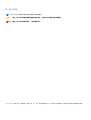 2
2
-
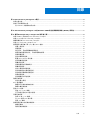 3
3
-
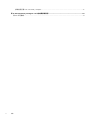 4
4
-
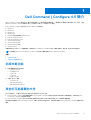 5
5
-
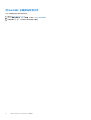 6
6
-
 7
7
-
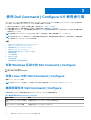 8
8
-
 9
9
-
 10
10
-
 11
11
-
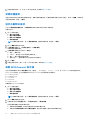 12
12
-
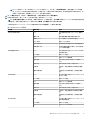 13
13
-
 14
14
-
 15
15
-
 16
16
-
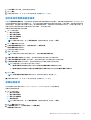 17
17
-
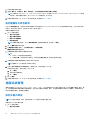 18
18
-
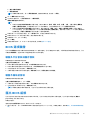 19
19
-
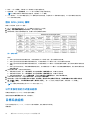 20
20
-
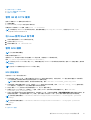 21
21
-
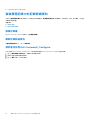 22
22
-
 23
23
-
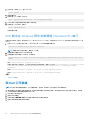 24
24
Ask a question and I''ll find the answer in the document
Finding information in a document is now easier with AI